
php エディター Yuzai が、PS ブラー ツールの使用に関するチュートリアルを提供します。 PS ぼかしツールは、写真にソフトな効果を生み出し、写真の美しさと視覚効果を高めることができる一般的な画像処理技術です。このチュートリアルでは、PS ぼかしツールを正しく使用して、写真に芸術性と視覚的な魅力を加える方法を学びます。一緒に探検しましょう!
1. ぼかしたい PS ピクチャ ファイルをダブルクリックして開きます。インターフェイスの左側にあるツールボックスにぼかしツールが表示されます (図を参照)。
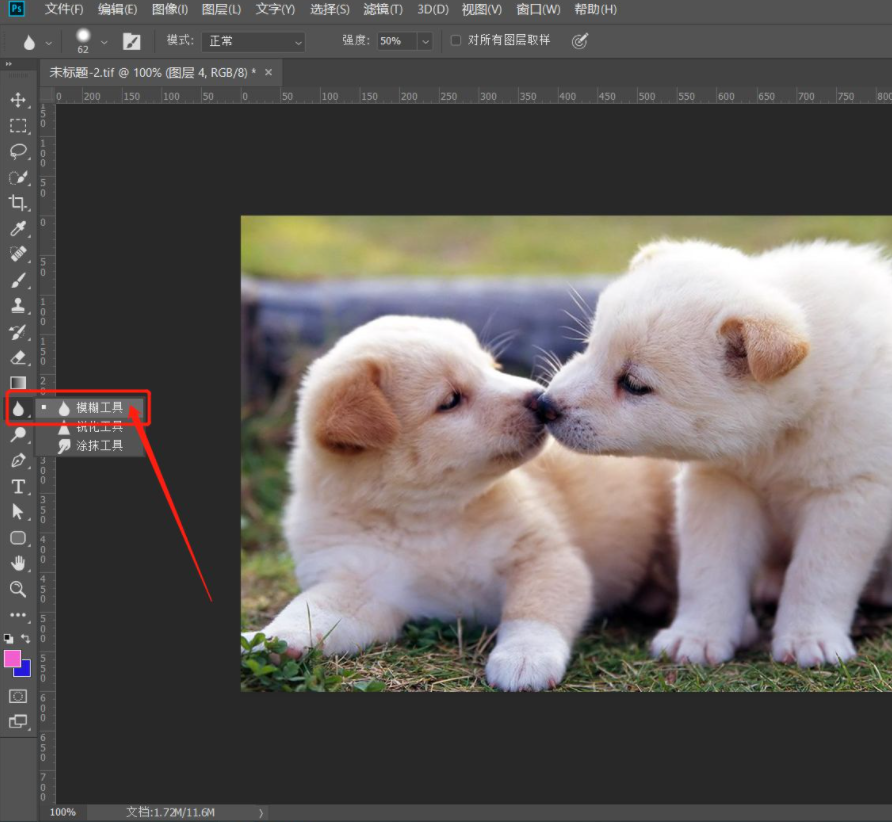
2. ぼかしツールを選択した後、マウスの左ボタンを押したまま画像を塗りつぶし、対応する位置のピクセルをぼかします (図を参照)。
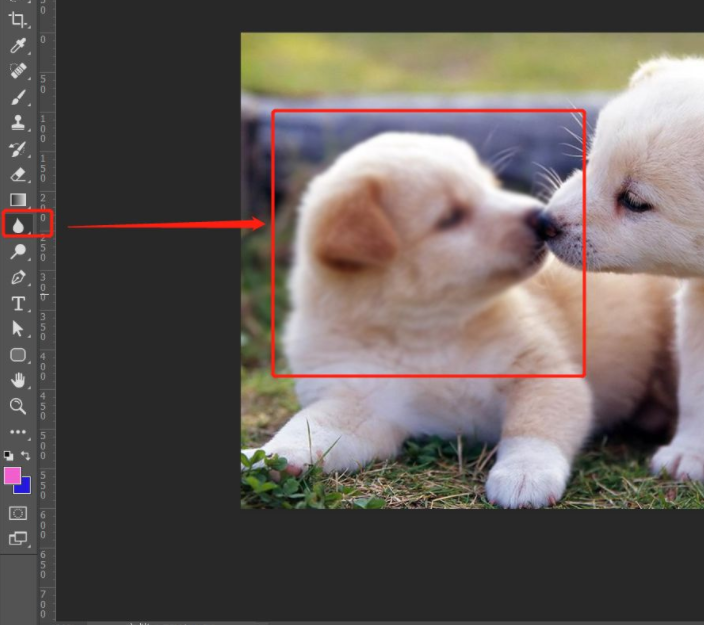
3. プロパティバーの[ブラシプリセット]および[ブラシ設定]アイコンをクリックして、ブラシのサイズ、硬さ、形状のダイナミクスなどのパラメータを調整します。通常はデフォルト値を使用します。ほとんどの場合、ここでブラシ サイズを調整するだけで済みます (図を参照)。
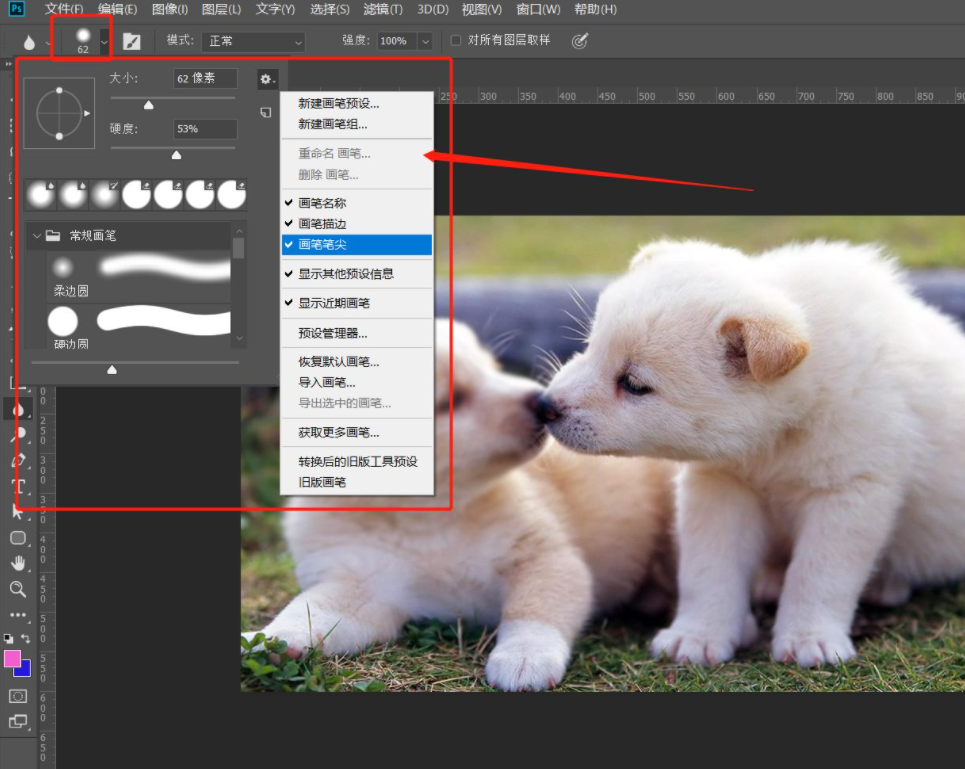
4. モード ドロップダウン ボックスでは 7 つのモードから選択できます。さまざまなモードを選択すると、ぼかしツールはぼかしながら対応するオーバーレイ効果を生成します。選択範囲が明るくなると、にじんだ領域がぼやけ、より鮮明になっていることがわかります。点灯します(写真参照)。
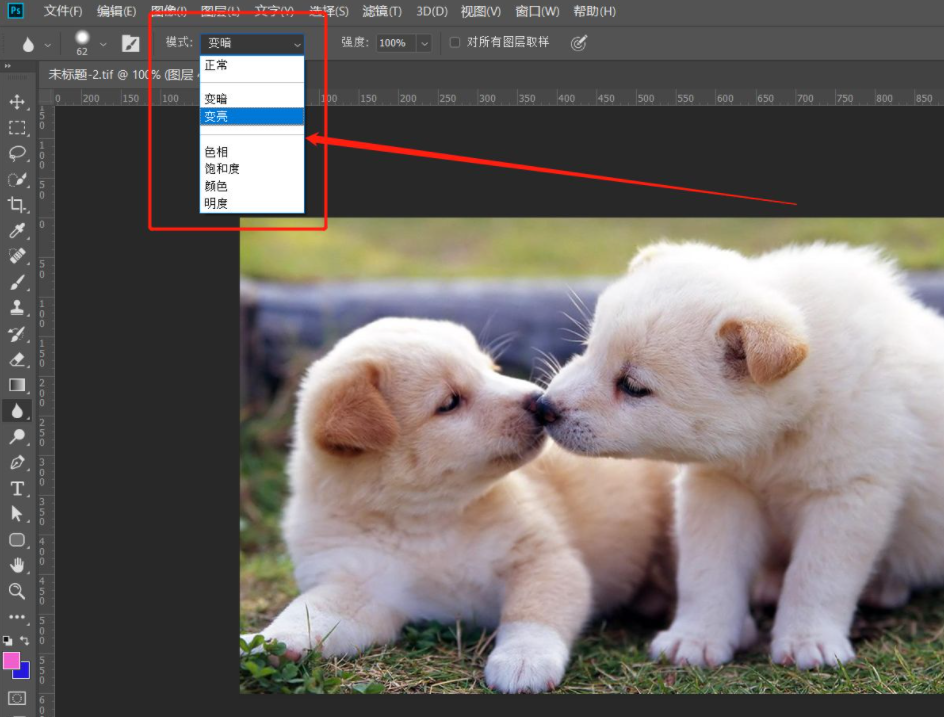
5. 強度スライダーを調整します。値が大きいほどぼかしの強度が大きくなり、逆にぼかしの度合いが小さくなります (図を参照)。
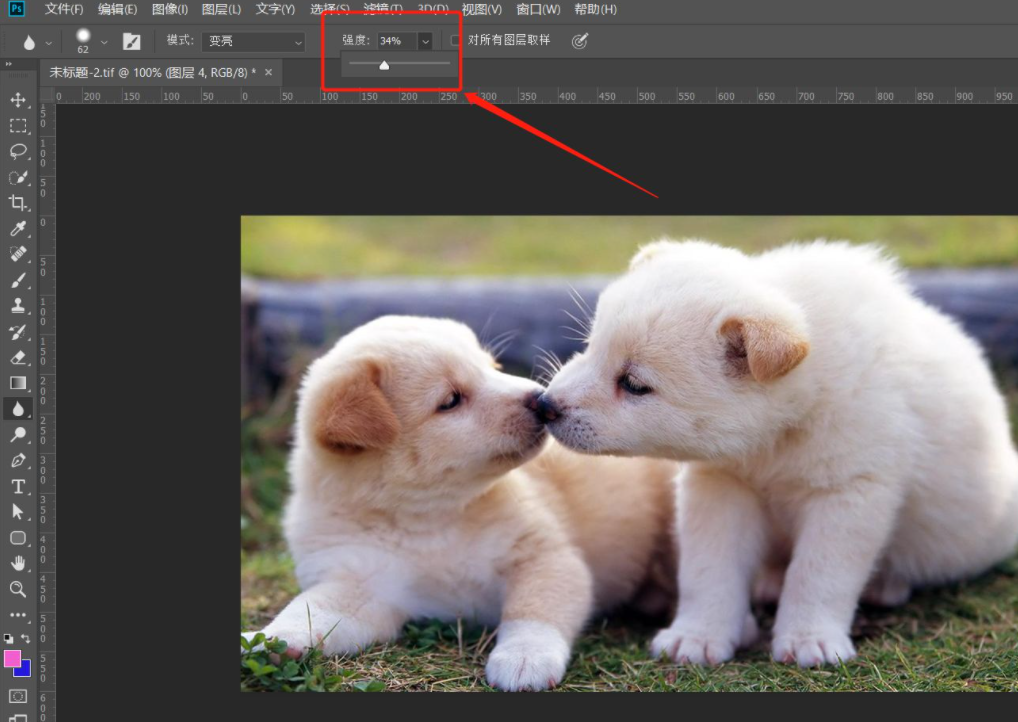
6. 最後に、[すべてのレイヤーをサンプル] にチェックを入れて、複数の表示レイヤーを同時にぼかします。ぼかした画像は現在のレイヤーのみにあります (図を参照)。
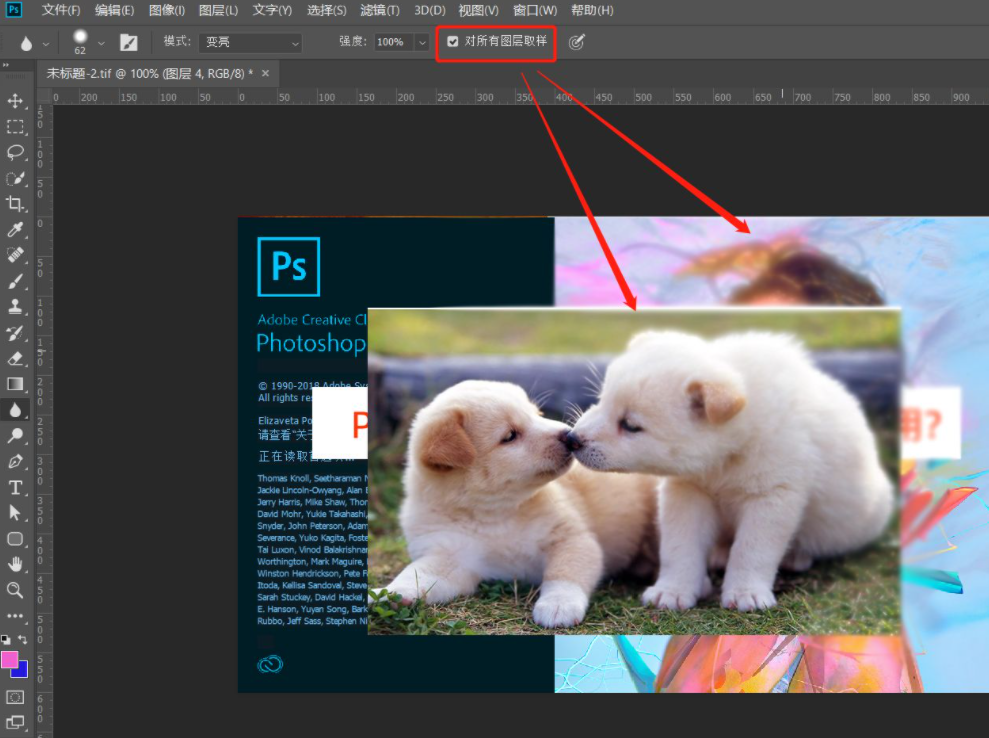
以上が編集部がお届けするPSブラーツールの使い方の全内容ですので、皆様のお役に立てれば幸いです。
以上がps ブラーツールの使い方 - ps ブラーツール使い方チュートリアルの詳細内容です。詳細については、PHP 中国語 Web サイトの他の関連記事を参照してください。